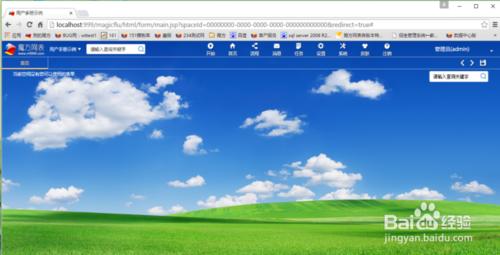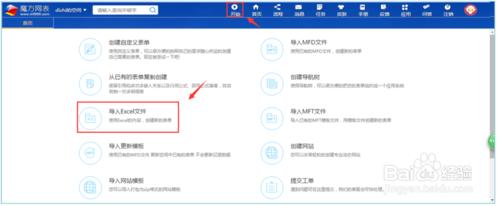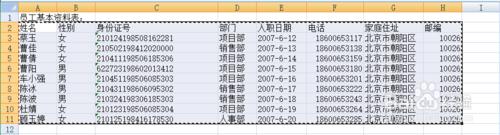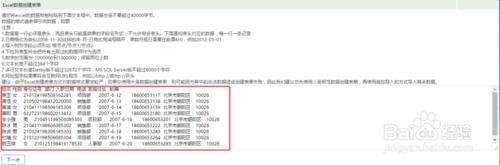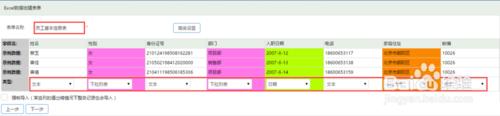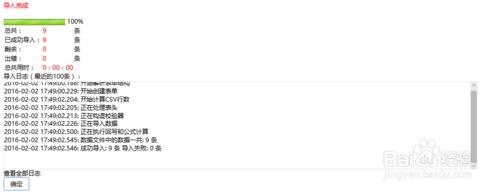登入魔方網表免費版後,就可以開始使用魔方來做自己的系統了,不過每個系統都是需要一步步建立的,在魔方中,第一步就是從建立表單開始的。
建立表單有很多種方法,例如建立自定義表單、匯入MFD檔案建立表單、匯入Excel資料建立表單等等,想要了解的朋友可以在本手冊基礎篇的第7章中找到詳細的介紹。而現在我就選擇一個比較實用的方法來帶著大家建立第一個表單,直接匯入Excel資料建立表單。
下面我們就來一起建立一個表單,表單的名稱是“員工基本資料表”。我選擇的建立方法是匯入Excel資料直接建立表單,所以首先需要有一個已經建好的Excel格式的“員工基本資料表”來作為匯入的資料來源,
工具/原料
電腦
魔方安裝包
方法/步驟
登入到魔方網表首頁。
入魔方網表Excel資料建立表單介面。如圖2.1.3所示,先單擊“開始”按鈕,然後點“匯入Excel檔案”,即可進入到魔方網表Excel資料建立表單介面
複製Excel“員工基本資料表”的資料。如圖2.1.5所示,選中所要複製的資料,複製(Ctrl+c)即可。
把複製的資料,貼上到魔方網表中。把從excel複製的資料貼上(Ctrl+v)到如圖2.1.6紅圈所圈的區域內,確認無誤後,單擊“下一步”即可。
輸入表單名稱,修改欄位型別。如圖2.1.7所示,輸入表單名稱“員工基本資料表”,修改需要的欄位(列)型別,確認無誤後單擊“下一步”,如有報錯的,單擊“上一步”。重新複製即可。我修改的欄位型別有:姓名-文字型,性別-下拉列表型,身份證號-文字型,部門-下拉列表型,入職日期-日期型,電話-文字型,家庭地址-多行文字型,郵編-文字型,魔方網表中欄位的介紹詳見本手冊基礎篇第8章。
等待系統匯入資料,並確認資料匯入完畢。如圖2.1.9所示,等待系統匯入資料,資料量大的話可能需要的時間會稍微長些,待顯示資料匯入完畢後,可以檢視最近的100條匯入日誌,然後單擊“確定”即可。
注意事項
建議電腦記憶體2G以上
推薦使用谷歌瀏覽器